众所周知在wps软件中有着许多强大的功能,让用户能够简单轻松的解决编辑问题,并且在这款办公软件中,用户可以编辑不同类型的文件,很好的满足了用户的需求,所以用户在编辑
众所周知在wps软件中有着许多强大的功能,让用户能够简单轻松的解决编辑问题,并且在这款办公软件中,用户可以编辑不同类型的文件,很好的满足了用户的需求,所以用户在编辑wps软件时,会感受到许多的好处,wps软件也就成为了大部分用户的必备软件了,当用户在wps软件中编辑文档文件时,会发现文档中的部分字体上突然有了颜色,想要将其去除却不知道怎么来解决,就有用户问到wps文字黄底怎么去掉的问题,这个问题其实很好解决,用户直接在软件的菜单栏中选择底纹颜色功能来去除即可,那么接下来就让小编来向大家介绍一下这个问题的操作过程吧,希望用户能够解决好问题。
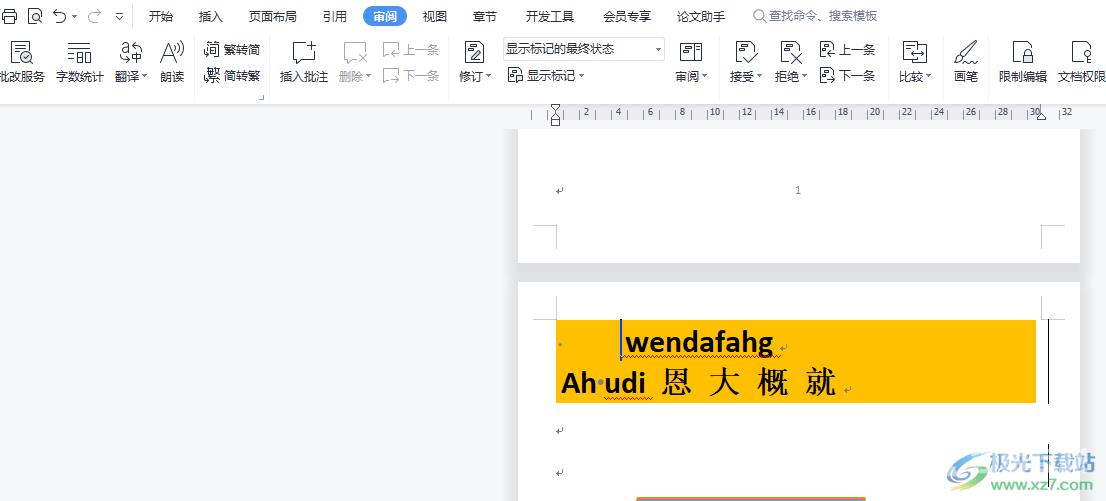
方法步骤
1.用户在wps软件中点击文档文件,并进入到文档的编辑页面上选中有黄底的文字
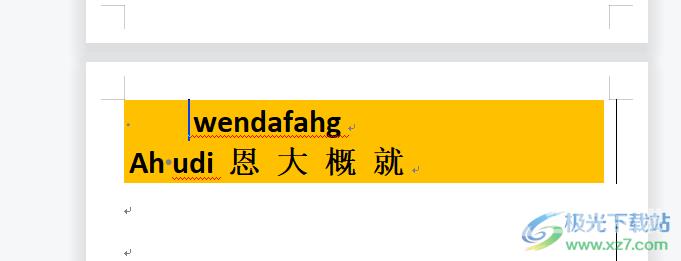
2.接着用户在页面上方的菜单栏中点击开始选项,将会显示出相关的选项卡,用户选择底纹颜色选项
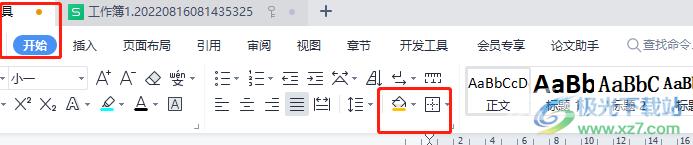
3.会发现拓展出来的颜色选项卡,用户直接选择位于首位的无填充颜色选项

4.随后回到编辑页面上就会发现含有黄底的文字已经恢复到原有状态了
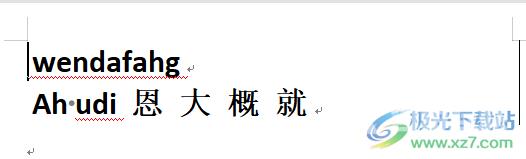
5.用户还可以根据需求来设置其它的底纹颜色,在颜色选项卡中直接点击所需颜色色块

6.最后就会在编辑页面上得到其它底纹颜色的文字了,效果如图所示

用户在使用wps软件时,一般会用来编辑文档文件,当用户在编辑文档文件时,发现部分文字有了颜色背景,想要将其去除,就需要在软件的菜单栏中找到底纹颜色功能来解决,整个操作的过程其实是很简单的,所以有需要的用户可以按照小编的教程操作起来。
